Jika Anda memiliki toko Woocommerce, Anda mungkin mengalami masalah email Anda yang berakhir di spam atau bahkan tidak sampai ke penerima pada waktu tertentu, yang dapat mengganggu bisnis Anda secara signifikan.

Email Anda harus memiliki pandangan profesional tanpa masalah untuk toko online. Dalam tutorial ini, kita akan berbicara tentang bagaimana Anda dapat meninjau dan memeriksa email keluar Anda untuk toko Woocommerce.
Mengapa Anda Harus Meninjau Email Woocommerce Anda?
Untuk toko online, email terkadang merupakan cara komunikasi yang paling penting. Saat mengirimkan tanda terima dan pembaruan, Anda harus memastikan mereka sampai ke konsumen dengan cepat tanpa harus terburu-buru.
Selain itu, untuk mengumpulkan branding, email Anda harus terlihat sedekat mungkin dengan tema situs web Anda untuk menciptakan pengalaman yang lebih personal.
Buat Situs Web Luar Biasa
Dengan Elementor pembuat halaman gratis terbaik
Mulai sekarangPrestasi tersebut dapat dicapai dengan menggunakan template email yang sesuai dengan branding Anda. Meskipun Anda tidak ingin mengirim email uji sesekali untuk memeriksa apakah terlihat bagus, pratinjau waktu nyata dapat membantu Anda dalam hal ini.
Di dalam Woocommerce, Anda dapat melihat pratinjau template email Anda dengan membuka Pengaturan lalu Email . Namun, sementara pratinjau hanya akan menampilkan template, Anda tidak dapat melihat pratinjau kata-kata dari email khusus Anda.
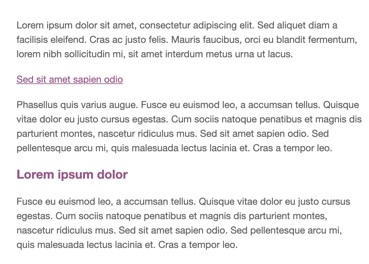
Jangan khawatir, kami memiliki metode lain yang dapat Anda gunakan untuk meninjau email Anda secara menyeluruh dan mengujinya sebelum mengirimkannya ke konsumen Anda.
Cara Meninjau Dan Menguji Email Woocommerce Anda
Kami akan menggunakan Plugin Email Pratinjau untuk Woocommerce untuk metode ini.

Pratinjau Email untuk Woocommerce adalah plugin sederhana dan mudah digunakan yang memungkinkan Anda menghasilkan email yang dikirimkan Woocommerce Anda. Anda dapat memilih dan melihat pratinjau kapan saja Anda mau.
Untuk memulainya, instal dan aktifkan plugin di WordPress Anda, dan Anda akan memiliki opsi Pratinjau Email di Bilah Admin WordPress Anda.
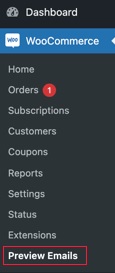
Saat Anda menekan tombol Pratinjau Email , Anda akan menemukan opsi untuk Memilih Email . Kemudian, Anda dapat memilih email yang ingin Anda tinjau dan periksa menggunakan drop-down.
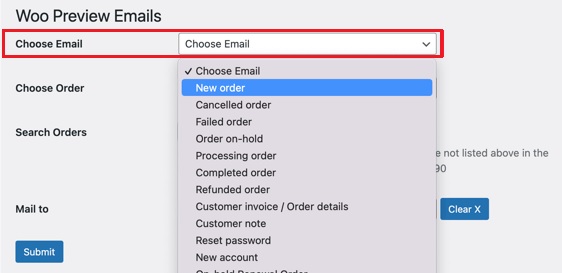
Selanjutnya, Anda perlu Memilih Pesanan untuk melihat pratinjau email tertentu yang mungkin Anda kirim.
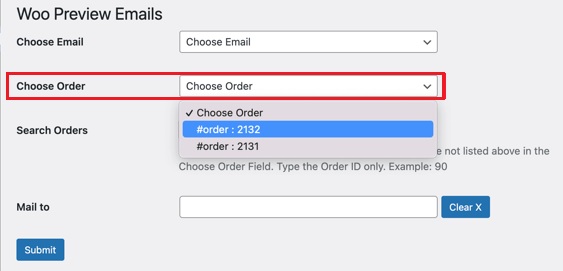
Jika Anda tidak menemukan pesanan yang sudah ada yang ingin Anda pratinjau, Anda juga dapat menggunakan opsi Cari Pesanan untuk mengetahuinya.
Di dalam jendela, Anda juga dapat mengirim email percobaan ke alamat email Anda untuk melihat tampilannya di kotak masuk menggunakan opsi Mail to di bagian bawah.
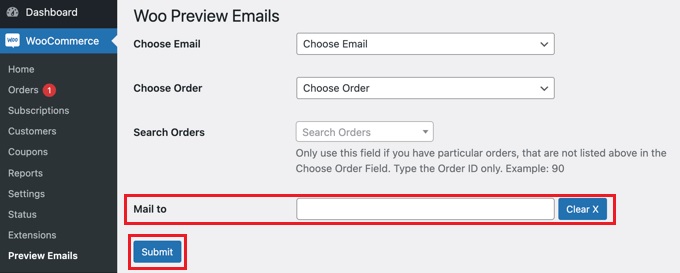
Setelah Anda membuat semua pilihan, tekan tombol Kirim , dan Anda akan diperlihatkan pratinjau email. Anda juga akan menerima email jika Anda menambahkan alamat di opsi Mail to .
Cara Menguji Woocommerce Anda
Langkah selanjutnya adalah menguji email Anda untuk memastikan bahwa penerima Anda menerimanya. Untuk itu, Anda mungkin harus menginstal WP Mail SMTP di WordPress Anda.
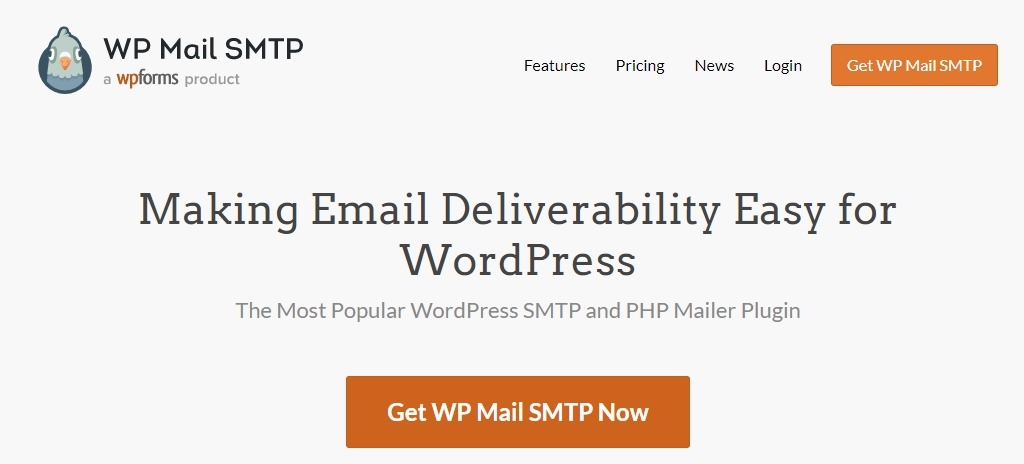
WP Mail SMTP juga memiliki versi gratis yang mencakup semua kemampuan dasar yang Anda perlukan untuk meningkatkan kemampuan pengiriman email Anda. Kami akan menggunakan WP Mail SMTP Pro untuk tutorial ini karena harus menguji email WooCommerce. Dukungan prioritas, catatan pengiriman email lengkap, dan kontrol atas email apa yang dikirim dari situs Anda semuanya termasuk dalam edisi Pro.
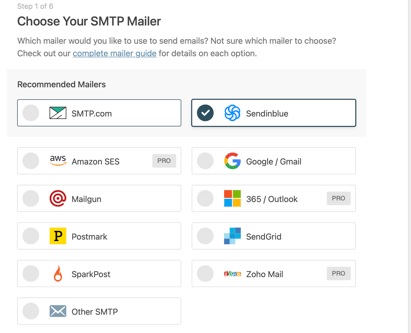
Setelah menginstal plugin, Anda harus mengonfigurasinya dengan detail yang diperlukan. Plugin akan membawa Anda melalui proses penyiapan. Namun, jika Anda tidak ingin berurusan dengan teknis, Anda dapat menggunakan Paket Elite untuk mengatur semuanya.
Selanjutnya, buka opsi Alat dari WP Mail Stamp di bilah admin Anda.
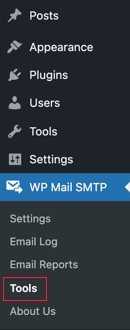
Kemudian Anda akan dibawa ke halaman Tes Email . Ketikkan alamat email tempat Anda ingin menerima email percobaan dan tekan Kirim Email .
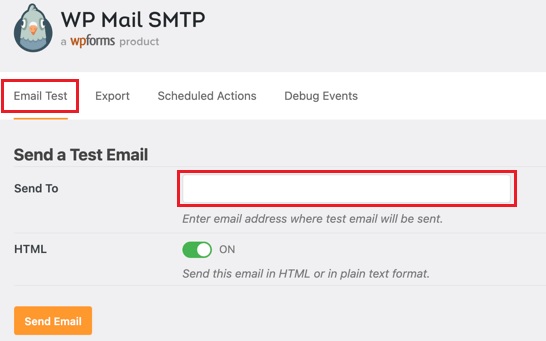
Anda akan langsung menerima email percobaan di alamat yang diberikan untuk memastikan email tersebut muncul di kotak masuk penerima persis seperti yang Anda inginkan.
Ini adalah bagaimana Anda dapat melihat dan menguji email Woocommerce Anda sebelum mengirimkannya ke penerima. Itu saja dari kami untuk tutorial ini. Pastikan untuk bergabung dengan kami di Facebook dan Twitter kami, jadi Anda tidak akan pernah melewatkan postingan kami.




